如果您对WordPress的本机搜索功能的功能不满意感到不满意,请使用以下替代解决方案。 您可以在基于WordPress的网站上使用Google本身提供的自定义搜索引擎 。
借助Google的搜索引擎功能,您的网站访问者在进行搜索时会获得更好的体验 。 您可以在边栏/页脚或整个页面中使用CSE。 本教程将指导您如何轻松地在WordPress网站上实施Google CSE。
创建自定义搜索
注册CSE与注册电子邮件帐户一样容易。 您需要输入一些定义搜索引擎的详细信息,CSE即将准备就绪。 这是所需的步骤。
在“ Google自定义搜索”页上 ,单击“ 创建自定义搜索引擎”按钮。 您将被重定向到CSE登录页面(如果您尚未登录)。 输入您的Google帐户的凭据,然后点击登录按钮。 如果您没有Google帐户,那么该创建一个帐户了!
输入搜索引擎详细信息:名称,描述,语言和要搜索的站点。 您必须在“ 要搜索的站点”框中列出所有站点,才能设置自定义搜索引擎进行爬网并提供结果的参数。
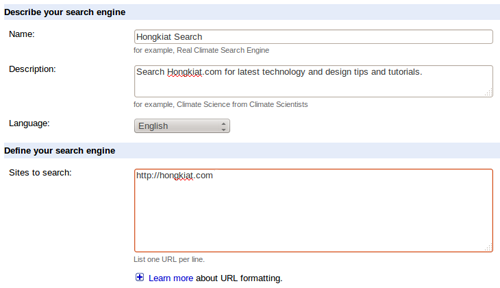
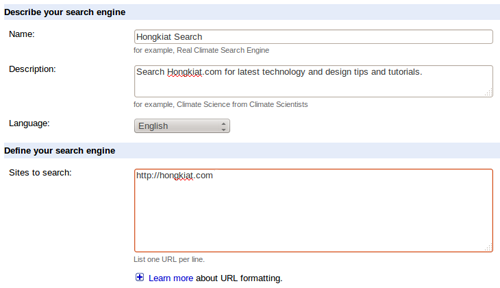
选择您的CSE版本(标准版不收费,但网站搜索的价格为每年100美元),然后同意服务条款,然后单击下一步。 在“ 试用 (设计)”页面上,单击写在页面第一行的“ 外观 ”。
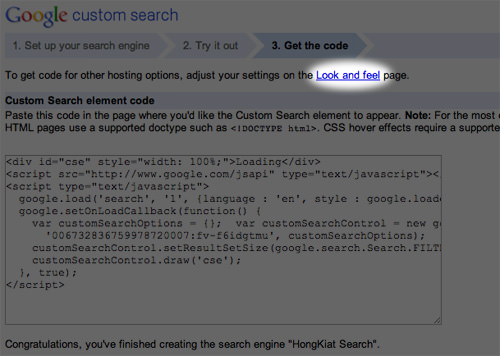
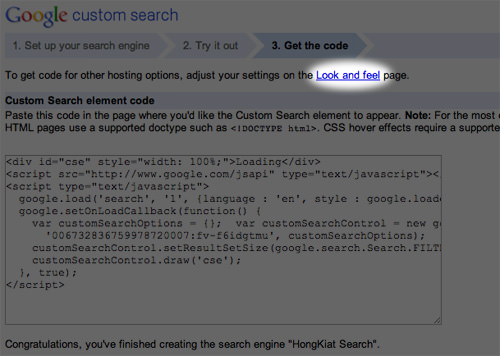
在“布局”页面上,选择站点上CSE的布局。 点击“ 保存并获取代码”按钮。 在您的浏览器中保持打开“ 获取代码”页面 。 检查以下有关如何在WordPress网站上以各种布局实施CSE的信息。


实施模板
我们将使用WordPress页面模板在某些布局中实施CSE。 您需要此模板才能在yoru网站上实施CSE。 WordPress模板是扩展WordPress页面功能以显示动态或编程内容的工具。
这是为CSE创建模板的快速方法。 在记事本或文本编辑器上,将此代码粘贴到下面; 请注意,单个间距不适当可能会使代码无用。 将文件另存为page-template-cse.php 。
<?php
/**
* Template Name: Google CSE
*/
global $theme; get_header(); ?>
<div id="main">
<?php $theme->hook('main_before'); ?>
<div id="content">
<?php $theme->hook('content_before'); ?>
/* Paste your CSE-Bar-code below this line. */
/* Paste your CSE-Bar-code above this line. */
/* Paste your CSE-Results-code below this line. */
/* Paste your CSE-Results-code above this line. */
<?php $theme->hook('content_after'); ?>
</div>
<?php get_sidebars(); ?>
<?php $theme->hook('main_after'); ?>
</div>
<?php get_footer(); ?>在您的网站上实施Google CSE
全屏宽度
打开page-template-cse.php并将复制的内容粘贴到写入的位置,以粘贴CSE-Bar-code。 保存文件。 通过托管帐户的文件管理器将文件上传到您网站的WordPress安装目录中。
登录到您网站的仪表板并创建一个新页面。 输入其他详细信息,例如“页面名称”和/或“ SEO选项”,但在页面正文中不输入任何内容。
查找“ 模板”选项(右侧)。 从下拉菜单中选择Google CSE 。 保存或发布页面。
精简版/仅限结果/由Google托管
从“ 获取代码”页面复制决定性的Google搜索元素代码。 登录到网站的信息中心,然后转到外观>窗口小部件 。 选择“ 文本”小部件,然后将其拖动到“边栏”或“页脚”中,将其放置在任何位置。 将复制的内容粘贴到文本小部件中,然后单击“ 保存” 。
两页
指定您的CSE搜索结果将在您的网站上显示的网址。 一旦指定了此页面名称或标签,则在创建页面时必须使用相同的标签。 其格式应为http:// <您的站点名称> / <页面名称或slug>。
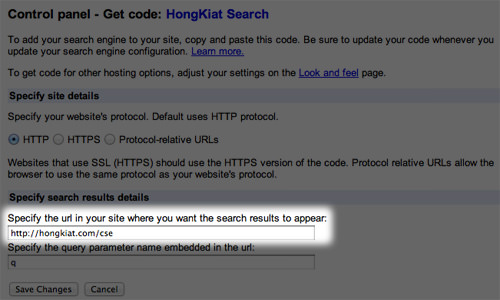
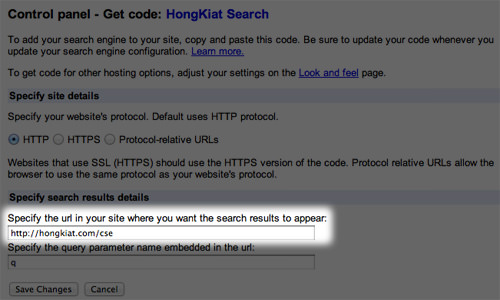
从“ 获取代码”页面复制CSE条形码。 登录到网站的信息中心,然后转到外观>窗口小部件 。 选择“ 文本”小部件,然后将其拖动到“边栏”或“页脚”中,将其放置在任何位置。 将复制的内容粘贴到文本小部件中,然后单击“ 保存” 。 从“ 获取代码”页面复制CSE结果代码。
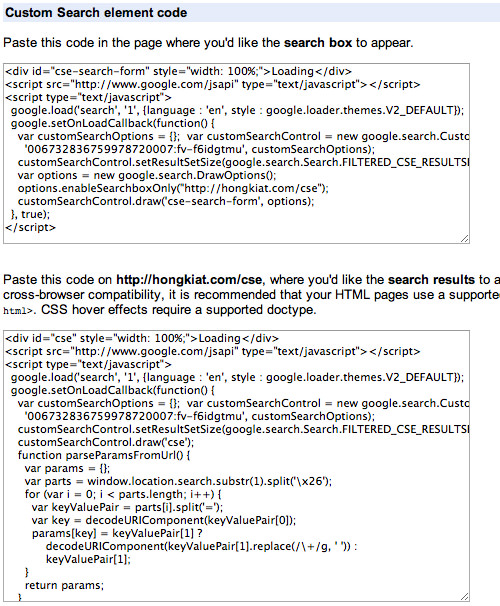
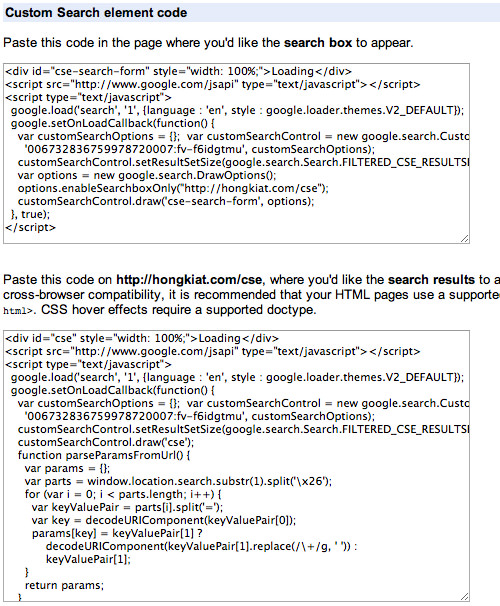
打开您另存为page-template-cse.php的模板,然后将复制的内容粘贴到编写该内容的位置,以粘贴CSE-Results-Code。 保存并上传文件。 登录到您网站的仪表板并创建一个新页面。 输入其他详细信息,例如页面名称和/或SEO选项。
使其内容与您在页面URL框中输入的内容相同,但不要在页面正文中输入任何内容。 在右侧查找“ 模板”选项。 从下拉菜单中选择Google CSE 。 保存/发布页面。
结论
Google CSE是增强您网站的好工具。 访客将获得更好的搜索结果。 此外,您可以使用Google Adsense将您的网站结果获利。 希望本教程对您有所帮助,并希望您能够轻松地在WordPress网站上实施Google CSE。 如果您有任何问题,请在评论中让我知道。





















 5051
5051











 被折叠的 条评论
为什么被折叠?
被折叠的 条评论
为什么被折叠?








